
资料下载

×
伺服电机定位校准方法教程
消耗积分:0 |
格式:zip |
大小:0.00 MB |
2023-06-28
描述
在本教程中,我们将学习如何定位或校准伺服电机,这在机器人技术中通常很有用,我们需要在安装之前将伺服电机居中到某个位置。
我们将在 OLED 显示屏上显示来自电位计和伺服度数的模拟值。
第 1 步:您需要什么

1 / 6
- 伺服电机
- 电位器
- OLED显示屏
- 跳线
- 面包板
- Arduino Uno 或任何其他 Arduino 板
- Visuino 软件:在此处下载
第 2 步:电路
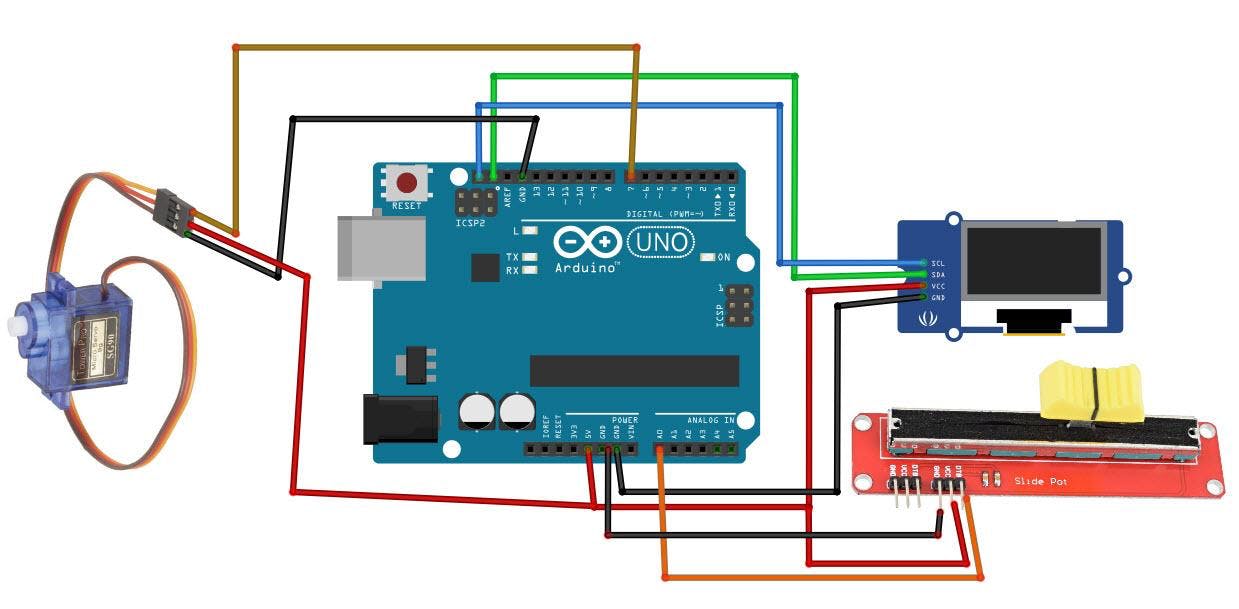
- 将伺服电机“橙色”(信号)引脚连接到 Arduino 数字引脚[7]
- 将伺服电机“红色”引脚连接到 Arduino 正极引脚[5V]
- 将伺服电机“棕色”引脚连接到 Arduino 负极引脚[GND]
- 将电位器引脚 [DTA] 连接到 arduino 模拟引脚 [A0]
- 将电位器引脚 [VCC] 连接到 arduino 引脚 [5V]
- 将电位器引脚 [GND] 连接到 arduino 引脚 [GND]
- 将 OLED 显示引脚 [VCC] 连接到 Arduino 引脚 [5V]
- 将 OLED 显示引脚 [GND] 连接到 Arduino 引脚 [GND]
- 将 OLED 显示引脚[SDA] 连接到 Arduino 引脚[SDA]
- 将 OLED 显示引脚[SCL] 连接到 Arduino 引脚[SCL]
第 3 步:启动 Visuino,并选择 Arduino UNO 板类型

1 / 2
Visuino:https ://www.visuino.eu也需要安装。下载免费版本或注册免费试用。
启动Visuino,如第一张图所示点击Visuino中Arduino组件(图1)上的“工具”按钮出现对话框时,选择“Arduino UNO”,如图2所示
第 4 步:在 Visuino 中添加组件
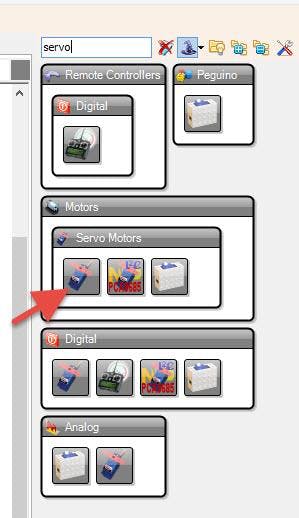
1 / 3
- 添加“乘以模拟值”组件
- 添加“SSD1306/SH1106 OLED Display (I2C)”组件
- 添加“伺服”组件
第 5 步:在 Visuino 设置组件中
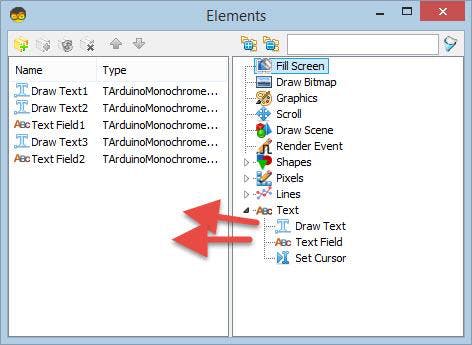
1 / 6
- 选择“MultiplyByValue1”并在属性中将值设置为 180
双击“DisplayOLED1”并在元素窗口中:
- 将“绘制文本”拖到左侧,在属性窗口中将大小设置为 2,将文本设置为 SERVO
- 将“绘制文本”拖到左侧,在属性窗口中将 Y 设置为 20,将文本设置为度数:
- 将“文本字段”拖到左侧并在属性窗口中将大小设置为 2 X 到 40 和 Y 到 20
- 将“绘制文本”拖到左侧并在属性窗口中将文本设置为值:并将 Y 设置为 40
- 将“文本字段”拖到左侧并在属性窗口中将大小设置为 2 X 到 40 和 Y 到 40
关闭元素窗口
第 6 步:在 Visuino Connect 组件中
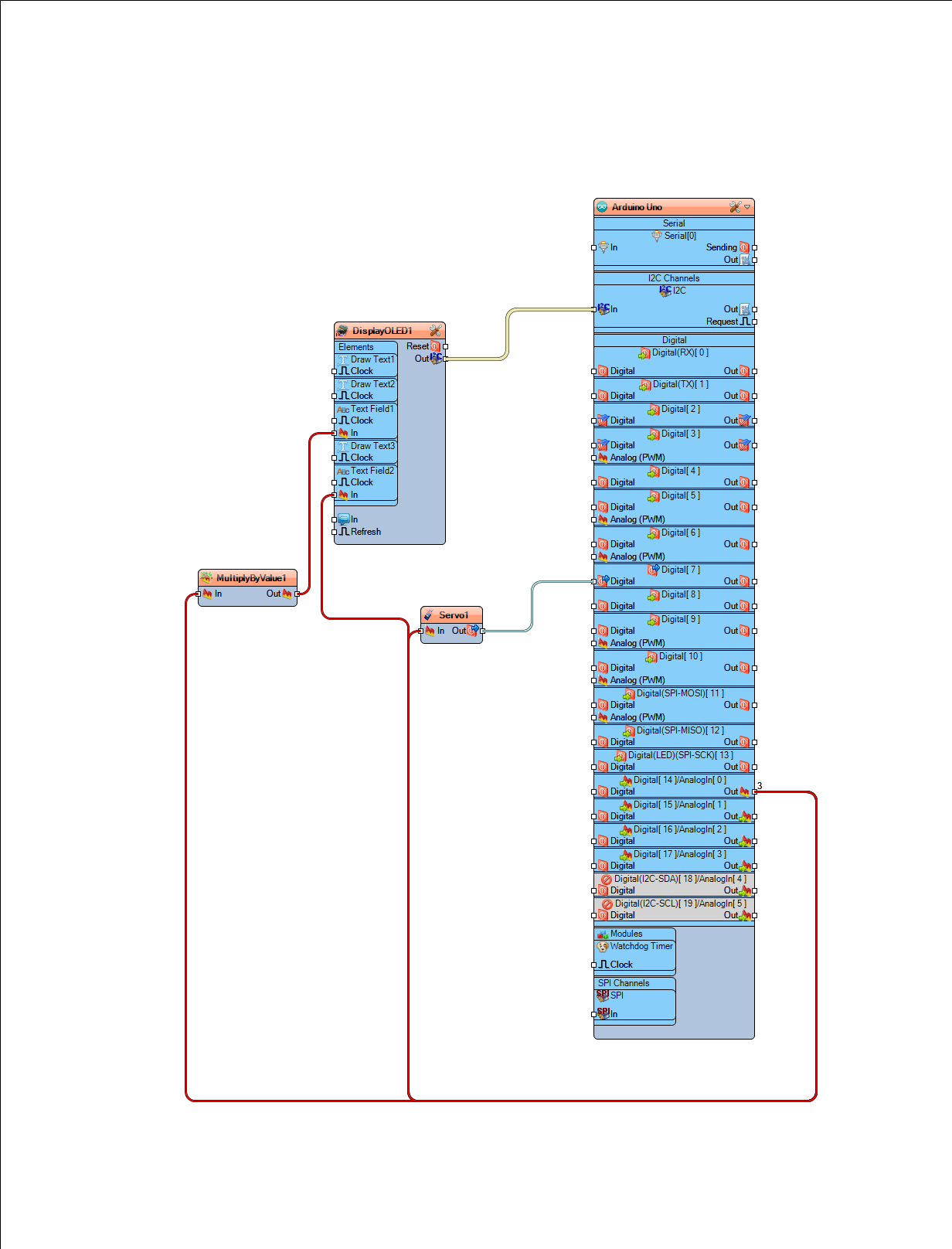
1 / 2
- 将 Arduino 模拟引脚 0 输出连接到 MultiplyByValue1 引脚输入
- 将 Arduino 模拟引脚 0 输出连接到伺服 1 引脚输入
- 将 Arduino 模拟引脚 0 输出连接到 DisplayOLED1 > Text Field2 引脚输入
- 将 MultiplyByValue1 引脚输出连接到 DisplayOLED1 > Text Field1 引脚输入
- 将 Servo1 引脚输出连接到 Arduino 数字引脚 7
- 将 DisplayOLED1 引脚 I2C 输出连接到 Arduino I2C 输入
第 7 步:生成、编译和上传 Arduino 代码

在 Visuino 中,在底部单击“构建”选项卡,确保选择了正确的端口,然后单击“编译/构建和上传”按钮。
第 8 步:播放
如果您为 Arduino UNO 模块供电,并滑动电位器,伺服电机将旋转,在 OLED 显示屏上您将能够看到度数和电位器模拟值。
恭喜!您已经使用 Visuino 完成了您的项目。还附上了我为本教程创建的 Visuino 项目,您可以下载并在 Visuino 中打开它:https ://www.visuino.eu
声明:本文内容及配图由入驻作者撰写或者入驻合作网站授权转载。文章观点仅代表作者本人,不代表电子发烧友网立场。文章及其配图仅供工程师学习之用,如有内容侵权或者其他违规问题,请联系本站处理。 举报投诉
评论(0)
发评论
- 相关下载
- 相关文章







